Bootstrap 布局组件
Bootstrap 字体图标(Glyphicons)
什么是字体图标?
字体图标是在 Web 项目中使用的图标字体。
获取字体图标
Bootstrap 3.x 版本,在 fonts 文件夹内可以找到字体图标,它包含了下列这些文件:
- glyphicons-halflings-regular.eot
- glyphicons-halflings-regular.svg
- glyphicons-halflings-regular.ttf
- glyphicons-halflings-regular.woff
字体图标列表
http://www.runoob.com/try/demo_source/bootstrap3-glyph-icons.htm
用法
如需使用图标,只需要简单地使用下面的代码即可。请在图标和文本之间保留适当的空间。
<span class="glyphicon glyphicon-search"></span>
Bootstrap 下拉菜单(Dropdowns)
如需使用下列菜单,只需要在 class .dropdown 内加上下拉菜单即可
<div class="dropdown">
<button type="button" class="btn dropdown-toggle" id="dropdownMenu1"
data-toggle="dropdown">
主题
<span class="caret"></span>
</button>
<ul class="dropdown-menu" role="menu" aria-labelledby="dropdownMenu1">
<li role="presentation">
<a role="menuitem" tabindex="-1" href="#">Java</a>
</li>
<li role="presentation">
<a role="menuitem" tabindex="-1" href="#">数据挖掘</a>
</li>
<li role="presentation">
<a role="menuitem" tabindex="-1" href="#">
数据通信/网络
</a>
</li>
<li role="presentation" class="divider"></li>
<li role="presentation">
<a role="menuitem" tabindex="-1" href="#">分离的链接</a>
</li>
</ul>
</div>
按钮上拉菜单
菜单也可以往上拉伸的,只需要简单地向父 .btn-group 容器添加 .dropup 即可
选项
对齐
- 通过向 .dropdown-menu 添加 class .pull-right 来向右对齐下拉菜单
标题
使用 class dropdown-header 向下拉菜单的标签区域添加标题
<li role="presentation" class="dropdown-header">下拉菜单标题</li>
Bootstrap 按钮组
按钮组允许多个按钮被堆叠在同一行上
<div class="btn-group">
<button type="button" class="btn btn-default">按钮 1</button>
<button type="button" class="btn btn-default">按钮 2</button>
<button type="button" class="btn btn-default">按钮 3</button>
</div>
.btn-group-vertical : 该 class 让一组按钮垂直堆叠显示,而不是水平堆叠显示。
.btn-toolbar:该 class 有助于把几组 <div class=”btn-group”> 结合到一个 <div class=”btn-toolbar”> 中,一般获得更复杂的组件。
<div class="btn-toolbar" role="toolbar">
<div class="btn-group">
<button type="button" class="btn btn-default">按钮 1</button>
<button type="button" class="btn btn-default">按钮 2</button>
<button type="button" class="btn btn-default">按钮 3</button>
</div>
<div class="btn-group">
<button type="button" class="btn btn-default">按钮 4</button>
<button type="button" class="btn btn-default">按钮 5</button>
<button type="button" class="btn btn-default">按钮 6</button>
</div>
</div>
.btn-group-lg, .btn-group-sm, .btn-group-xs:这些 class 可应用到整个按钮组的大小调整,而不需要对每个按钮进行大小调整。
嵌套
在一个按钮组内嵌套另一个按钮组,即,在一个 .btn-group 内嵌套另一个 .btn-group
<div class="btn-group">
<button type="button" class="btn btn-default">按钮 1</button>
<button type="button" class="btn btn-default">按钮 2</button>
<div class="btn-group">
<button type="button" class="btn btn-default dropdown-toggle"
data-toggle="dropdown">
下列
<span class="caret"></span>
</button>
<ul class="dropdown-menu">
<li><a href="#">下拉链接 1</a></li>
<li><a href="#">下拉链接 2</a></li>
</ul>
</div>
</div>
Bootstrap 输入框组
通过向输入域添加前缀和后缀的内容,可以向用户输入添加公共的元素
向 .form-control 添加前缀或后缀元素的步骤如下:
- 把前缀或后缀元素放在一个带有 class .input-group 的 <div> 中。
- 接着,在相同的 <div> 内,在 class 为 .input-group-addon 的 <span> 内放置额外的内容。
把该 <span> 放置在 <input> 元素的前面或者后面。
<div class="input-group"> <span class="input-group-addon">$</span> <input type="text" class="form-control"> <span class="input-group-addon">.00</span> </div>
输入框组的大小
通过向 .input-group 添加相对表单大小的 class(比如 .input-group-lg、input-group-sm、input-group-xs)来改变输入框组的大小
复选框和单选插件
<div class="input-group">
<span class="input-group-addon">
<input type="checkbox">
</span>
<input type="text" class="form-control">
</div>
按钮插件
可以把按钮作为输入框组的前缀或者后缀元素,使用 class .input-group-btn 来包裹按钮
<div class="input-group">
<span class="input-group-btn">
<button class="btn btn-default" type="button">
Go!
</button>
</span>
<input type="text" class="form-control">
</div>
带有下拉菜单的按钮
在输入框组中添加带有下拉菜单的按钮,只需要简单地在一个 .input-group-btn class 中包裹按钮和下拉菜单即可
<div class="input-group">
<div class="input-group-btn">
<button type="button" class="btn btn-default
dropdown-toggle" data-toggle="dropdown">
下拉菜单
<span class="caret"></span>
</button>
<ul class="dropdown-menu">
<li><a href="#">功能</a></li>
<li><a href="#">另一个功能</a></li>
<li><a href="#">其他</a></li>
<li class="divider"></li>
<li><a href="#">分离的链接</a></li>
</ul>
</div><!-- /btn-group -->
<input type="text" class="form-control">
</div>
Bootstrap 导航元素
表格导航或标签
创建一个标签式的导航菜单:
- 以一个带有 class .nav 的无序列表开始。
添加 class .nav-tabs。
<p>标签式的导航菜单</p> <ul class="nav nav-tabs"> <li class="active"><a href="#">Home</a></li> <li><a href="#">SVN</a></li> <li><a href="#">iOS</a></li> <li><a href="#">VB.Net</a></li> <li><a href="#">Java</a></li> <li><a href="#">PHP</a></li> </ul>
胶囊式的导航菜单
基本的胶囊式导航菜单
如果需要把标签改成胶囊的样式,只需要使用 class .nav-pills 代替 .nav-tabs 即可
<p>基本的胶囊式导航菜单</p>
<ul class="nav nav-pills">
<li class="active"><a href="#">Home</a></li>
<li><a href="#">SVN</a></li>
<li><a href="#">iOS</a></li>
<li><a href="#">VB.Net</a></li>
<li><a href="#">Java</a></li>
<li><a href="#">PHP</a></li>
</ul>
垂直的胶囊式导航菜单
在使用 class .nav、.nav-pills 的同时使用 class .nav-stacked,让胶囊垂直堆叠
<p>垂直的胶囊式导航菜单</p>
<ul class="nav nav-pills nav-stacked">
<li class="active"><a href="#">Home</a></li>
<li><a href="#">SVN</a></li>
<li><a href="#">iOS</a></li>
<li><a href="#">VB.Net</a></li>
<li><a href="#">Java</a></li>
<li><a href="#">PHP</a></li>
</ul>
两端对齐的导航
在屏幕宽度大于 768px 时,通过在分别使用 .nav、.nav-tabs 或 .nav、.nav-pills 的同时使用 class .nav-justified,让标签式或胶囊式导航菜单与父元素等宽
<p>两端对齐的导航元素</p>
<ul class="nav nav-pills nav-justified">
<li class="active"><a href="#">Home</a></li>
<li><a href="#">SVN</a></li>
<li><a href="#">iOS</a></li>
<li><a href="#">VB.Net</a></li>
<li><a href="#">Java</a></li>
<li><a href="#">PHP</a></li>
</ul><br><br><br>
<ul class="nav nav-tabs nav-justified">
<li class="active"><a href="#">Home</a></li>
<li><a href="#">SVN</a></li>
<li><a href="#">iOS</a></li>
<li><a href="#">VB.Net</a></li>
<li><a href="#">Java</a></li>
<li><a href="#">PHP</a></li>
</ul>
禁用链接
对每个 .nav class,如果添加了 .disabled class,则会创建一个灰色的链接,同时禁用了该链接的 :hover 状态
下拉菜单
导航菜单与下拉菜单使用相似的语法。默认情况下,列表项的锚与一些数据属性协同合作来触发带有 .dropdown-menu class 的无序列表
带有下拉菜单的标签
向标签添加下拉菜单的步骤如下:
- 以一个带有 class .nav 的无序列表开始。
- 添加 class .nav-tabs。
添加带有 .dropdown-menu class 的无序列表。
<p>带有下拉菜单的标签</p> <ul class="nav nav-tabs"> <li class="active"><a href="#">Home</a></li> <li><a href="#">SVN</a></li> <li><a href="#">iOS</a></li> <li><a href="#">VB.Net</a></li> <li class="dropdown"> <a class="dropdown-toggle" data-toggle="dropdown" href="#"> Java <span class="caret"></span> </a> <ul class="dropdown-menu"> <li><a href="#">Swing</a></li> <li><a href="#">jMeter</a></li> <li><a href="#">EJB</a></li> <li class="divider"></li> <li><a href="#">分离的链接</a></li> </ul> </li> <li><a href="#">PHP</a></li> </ul>
- 带有下拉菜单的胶囊
步骤与创建带有下拉菜单的标签相同,只是需要把 .nav-tabs class 改为 .nav-pills
Bootstrap 导航栏
默认的导航栏
创建一个默认的导航栏的步骤如下:
- 向 <nav> 标签添加 class .navbar、.navbar-default。
- 向上面的元素添加 role=”navigation”,有助于增加可访问性。
- 向 <div> 元素添加一个标题 class .navbar-header,内部包含了带有 class navbar-brand 的 <a> 元素。这会让文本看起来更大一号。
为了向导航栏添加链接,只需要简单地添加带有 class .nav、.navbar-nav 的无序列表即可。
<nav class="navbar navbar-default" role="navigation"> <div class="navbar-header"> <a class="navbar-brand" href="#">W3Cschool</a> </div> <div> <ul class="nav navbar-nav"> <li class="active"><a href="#">iOS</a></li> <li><a href="#">SVN</a></li> <li class="dropdown"> <a href="#" class="dropdown-toggle" data-toggle="dropdown"> Java <b class="caret"></b> </a> <ul class="dropdown-menu"> <li><a href="#">jmeter</a></li> <li><a href="#">EJB</a></li> <li><a href="#">Jasper Report</a></li> <li class="divider"></li> <li><a href="#">分离的链接</a></li> <li class="divider"></li> <li><a href="#">另一个分离的链接</a></li> </ul> </li> </ul> </div> </nav>
响应式的导航栏
为了给导航栏添加响应式特性,折叠的内容必须包裹在带有 classes .collapse、.navbar-collapse 的 <div> 中。折叠起来的导航栏实际上是一个带有 class .navbar-toggle 及两个 data- 元素的按钮。第一个是 data-toggle,用于告诉 JavaScript 需要对按钮做什么,第二个是 data-target,指示要切换到哪一个元素。三个带有 class .icon-bar 的 <span> 创建所谓的汉堡按钮。这些会切换为 .nav-collapse <div> 中的元素。为了实现以上这些功能,您必须包含 Bootstrap 折叠(Collapse)插件。
<nav class="navbar navbar-default" role="navigation">
<div class="navbar-header">
<button type="button" class="navbar-toggle" data-toggle="collapse"
data-target="#example-navbar-collapse">
<span class="sr-only">切换导航</span>
<span class="icon-bar"></span>
<span class="icon-bar"></span>
<span class="icon-bar"></span>
</button>
<a class="navbar-brand" href="#">W3Cschool</a>
</div>
<div class="collapse navbar-collapse" id="example-navbar-collapse">
<ul class="nav navbar-nav">
<li class="active"><a href="#">iOS</a></li>
<li><a href="#">SVN</a></li>
<li class="dropdown">
<a href="#" class="dropdown-toggle" data-toggle="dropdown">
Java <b class="caret"></b>
</a>
<ul class="dropdown-menu">
<li><a href="#">jmeter</a></li>
<li><a href="#">EJB</a></li>
<li><a href="#">Jasper Report</a></li>
<li class="divider"></li>
<li><a href="#">分离的链接</a></li>
<li class="divider"></li>
<li><a href="#">另一个分离的链接</a></li>
</ul>
</li>
</ul>
</div>
</nav>
导航栏中的表单
使用 .navbar-form class,这确保了表单适当的垂直对齐和在较窄的视口中折叠的行为
<nav class="navbar navbar-default" role="navigation">
<div class="navbar-header">
<a class="navbar-brand" href="#">W3Cschool</a>
</div>
<div>
<form class="navbar-form navbar-left" role="search">
<div class="form-group">
<input type="text" class="form-control" placeholder="Search">
</div>
<button type="submit" class="btn btn-default">提交</button>
</form>
</div>
</nav>
导航栏中的按钮
使用 class .navbar-btn 向不在 <form> 中的 <button> 元素添加按钮,按钮在导航栏上垂直居中。.navbar-btn 可被使用在 <a> 和 <input> 元素上
<nav class="navbar navbar-default" role="navigation">
<div class="navbar-header">
<a class="navbar-brand" href="#">W3Cschool</a>
</div>
<div>
<form class="navbar-form navbar-left" role="search">
<div class="form-group">
<input type="text" class="form-control" placeholder="Search">
</div>
<button type="submit" class="btn btn-default">提交按钮</button>
</form>
<button type="button" class="btn btn-default navbar-btn">
导航栏按钮
</button>
</div>
</nav>
导航栏中的文本
如果需要在导航中包含文本字符串,请使用 class .navbar-text。这通常与 <p> 标签一起使用,确保适当的前导和颜色
<nav class="navbar navbar-default" role="navigation">
<div class="navbar-header">
<a class="navbar-brand" href="#">W3Cschool</a>
</div>
<div>
<p class="navbar-text">Signed in as Thomas</p>
</div>
</nav>
非导航链接
使用 class navbar-link 来为默认的和倒转的导航栏选项添加适当的颜色
<p class="navbar-text navbar-right">
<a href="#" class="navbar-link">Runoob</a> 登录
</p>
组件对齐方式
使用实用工具 class .navbar-left 或 .navbar-right 向左或向右对齐导航栏中的 导航链接、表单、按钮或文本 这些组件
导航栏的位置
Bootstrap 导航栏可以动态定位。默认情况下,它是块级元素,它是基于在 HTML 中放置的位置定位的。通过一些帮助器类,可以把它放置在页面的顶部或者底部,或者可以让它成为随着页面一起滚动的静态导航栏。
固定到顶部:向 .navbar class 添加 class .navbar-fixed-top
<nav class="navbar navbar-default navbar-fixed-top" role="navigation"> ... </nav>固定到底部:向 .navbar class 添加 class .navbar-fixed-bottom
<nav class="navbar navbar-default navbar-fixed-bottom" role="navigation"> ... </nav>静态的顶部(随着页面一起滚动的导航栏):添加 .navbar-static-top class
<nav class="navbar navbar-default navbar-static-top" role="navigation"> ... </nav>倒置的导航栏(带有黑色背景白色文本的倒置的导航栏):向 .navbar class 添加 .navbar-inverse class
<nav class="navbar navbar-inverse" role="navigation"> ... </nav>
Bootstrap 面包屑导航(Breadcrumbs)
面包屑导航(Breadcrumbs)是一种基于网站层次信息的显示方式。以博客为例,面包屑导航可以显示发布日期、类别或标签。它们表示当前页面在导航层次结构内的位置。
Bootstrap 中的面包屑导航(Breadcrumbs)是一个简单的带有 .breadcrumb class 的无序列表。分隔符会通过 CSS(bootstrap.min.css)中下面所示的 class 自动被添加:
.breadcrumb > li + li:before {
color: #CCCCCC;
content: "/ ";
padding: 0 5px;
}
eg:
<ol class="breadcrumb">
<li><a href="#">Home</a></li>
<li><a href="#">2013</a></li>
<li class="active">十一月</li>
</ol>
Bootstrap 分页
分页(Pagination)
下表列出了 Bootstrap 提供的处理分页的 class。
默认的分页
<ul class="pagination">
<li><a href="#">«</a></li>
<li><a href="#">1</a></li>
<li><a href="#">2</a></li>
<li><a href="#">3</a></li>
<li><a href="#">4</a></li>
<li><a href="#">5</a></li>
<li><a href="#">»</a></li>
</ul>
翻页(Pager)
创建一个简单的分页链接为用户提供导航,可通过翻页来实现。与分页链接一样,翻页也是无序列表。默认情况下,链接是居中显示。
<!-- 默认的翻页 -->
<ul class="pager">
<li><a href="#">Previous</a></li>
<li><a href="#">Next</a></li>
</ul>
<!-- 对齐的链接 -->
<ul class="pager">
<li class="previous"><a href="#">← Older</a></li>
<li class="next"><a href="#">Newer →</a></li>
</ul>

Bootstrap 标签
class .label 标签可用于计数、提示或页面上其他的标记显示。使用修饰的 class label-default、label-primary、label-success、label-info、label-warning、label-danger 来改变标签的外观
<span class="label label-default">默认标签</span>
<span class="label label-primary">主要标签</span>
<span class="label label-success">成功标签</span>
<span class="label label-info">信息标签</span>
<span class="label label-warning">警告标签</span>
<span class="label label-danger">危险标签</span>
Bootstrap 徽章(Badges)
徽章与标签相似,主要的区别在于徽章的边角更加圆滑。
徽章(Badges)主要用于突出显示新的或未读的项。如需使用徽章,只需要把 <span class=”badge”> 添加到链接、Bootstrap 导航等这些元素上即可
<h4>列表导航中的激活状态</h4>
<ul class="nav nav-pills nav-stacked" style="max-width: 260px;">
<li class="active">
<a href="#">
<span class="badge pull-right">42</span>
首页
</a>
</li>
<li><a href="#">简介</a></li>
<li>
<a href="#">
<span class="badge pull-right">3</span>
消息
</a>
</li>
</ul>
Bootstrap 超大屏幕(Jumbotron)
该组件可以增加标题的大小,并为登陆页面内容添加更多的外边距(margin)。使用超大屏幕(Jumbotron)的步骤如下:
- 创建一个带有 class .jumbotron. 的容器 <div>。
除了更大的 <h1>,字体粗细 font-weight 被减为 200px。
<div class="container"> <div class="jumbotron"> <h1>欢迎登陆页面!</h1> <p>这是一个超大屏幕(Jumbotron)的实例。</p> <p><a class="btn btn-primary btn-lg" role="button"> 学习更多</a> </p> </div> </div>
Bootstrap 页面标题(Page Header)
页面标题(Page Header)会在网页标题四周添加适当的间距,如需使用页面标题(Page Header),把标题放置在带有 class .page-header 的 <div> 中
<div class="page-header">
<h1>页面标题实例
<small>子标题</small>
</h1>
</div>
Bootstrap 缩略图
使用 Bootstrap 创建缩略图的步骤如下:
- 在图像周围添加带有 class .thumbnail 的 <a> 标签。
- 这会添加四个像素的内边距(padding)和一个灰色的边框。
当鼠标悬停在图像上时,会动画显示出图像的轮廓。
<a href="#" class="thumbnail"> <img src="/wp-content/uploads/2014/06/kittens.jpg" alt="通用的占位符缩略图"> </a>
添加自定义的内容
- 把带有 class .thumbnail 的 <a> 标签改为 <div>。
- 在该 <div> 内,您可以添加任何您想要添加的东西。由于这是一个 <div>,我们可以使用默认的基于 span 的命名规则来调整大小。
如果您想要给多个图像进行分组,请把它们放置在一个无序列表中,且每个列表项向左浮动。
<div class="thumbnail"> <img src="/wp-content/uploads/2014/06/kittens.jpg" alt="通用的占位符缩略图"> <div class="caption"> <h3>缩略图标签</h3> <p>一些示例文本。一些示例文本。</p> <p> <a href="#" class="btn btn-primary" role="button"> 按钮 </a> <a href="#" class="btn btn-default" role="button"> 按钮 </a> </p> </div> </div>
Bootstrap 警告(Alerts)
创建一个 <div>,并向其添加一个 .alert class 和四个上下文 class(即 .alert-success、.alert-info、.alert-warning、.alert-danger)之一,来添加一个基本的警告框
可取消的警告(Dismissal Alerts)
创建一个可取消的警告(Dismissal Alert)步骤如下:
- 通过创建一个 <div>,并向其添加一个 .alert class 和四个上下文 class(即 .alert-success、.alert-info、.alert-warning、.alert-danger)之一,来添加一个基本的警告框。
- 同时向上面的 <div> class 添加可选的 .alert-dismissable。
添加一个关闭按钮。
<div class="alert alert-success alert-dismissable"> <button type="button" class="close" data-dismiss="alert" aria-hidden="true"> × </button> 成功!很好地完成了提交。 </div>
警告(Alerts)中的链接
在警告(Alerts)中创建链接的步骤如下:
- 通过创建一个 <div>,并向其添加一个 .alert class 和四个上下文 class(即 .alert-success、.alert-info、.alert-warning、.alert-danger)之一,来添加一个基本的警告框。
- 使用 .alert-link 实体类来快速提供带有匹配颜色的链接。
Bootstrap 进度条
默认的进度条
- 创建一个基本的进度条的步骤如下:
- 添加一个带有 class .progress 的 <div>。
- 接着,在上面的 <div> 内,添加一个带有 class .progress-bar 的空的 <div>。
添加一个带有百分比表示的宽度的 style 属性,例如 style=”60%”; 表示进度条在 60% 的位置。
<div class="progress"> <div class="progress-bar" role="progressbar" aria-valuenow="60" aria-valuemin="0" aria-valuemax="100" style="width: 40%;"> <span class="sr-only">40% 完成</span> </div> </div>
条纹的进度条
创建一个条纹的进度条的步骤如下:
- 添加一个带有 class .progress 和 .progress-striped 的 <div>。
- 接着,在上面的 <div> 内,添加一个带有 class .progress-bar 和 class progress-bar-* 的空的 <div>。其中,* 可以是 success、info、warning、danger。
- 添加一个带有百分比表示的宽度的 style 属性,例如 style=”60%”; 表示进度条在 60% 的位置。
动画的进度条
创建一个动画的进度条的步骤如下:
- 添加一个带有 class .progress 和 .progress-striped 的 <div>。同时添加 class .active。
- 接着,在上面的 <div> 内,添加一个带有 class .progress-bar 的空的 <div>。
- 添加一个带有百分比表示的宽度的 style 属性,例如 style=”60%”; 表示进度条在 60% 的位置。
堆叠的进度条
<div class="progress">
<div class="progress-bar progress-bar-success" role="progressbar"
aria-valuenow="60" aria-valuemin="0" aria-valuemax="100"
style="width: 40%;">
<span class="sr-only">40% 完成</span>
</div>
<div class="progress-bar progress-bar-info" role="progressbar"
aria-valuenow="60" aria-valuemin="0" aria-valuemax="100"
style="width: 30%;">
<span class="sr-only">30% 完成(信息)</span>
</div>
<div class="progress-bar progress-bar-warning" role="progressbar"
aria-valuenow="60" aria-valuemin="0" aria-valuemax="100"
style="width: 20%;">
<span class="sr-only">20% 完成(警告)</span>
</div>
</div>
Bootstrap 多媒体对象(Media Object)
在 HTML 标签中添加以下两种形式来设置媒体对象:
- .media:该 class 允许将媒体对象里的多媒体(图像、视频、音频)浮动到内容区块的左边或者右边。
.media-list:如果你需要一个列表,各项内容是无序列表的一部分,可以使用该 class。可用于评论列表与文章列表。
<div class="media"> <a class="pull-left" href="#"> <img class="media-object" src="/wp-content/uploads/2014/06/64.jpg" alt="媒体对象"> </a> <div class="media-body"> <h4 class="media-heading">媒体标题</h4> 这是一些示例文本。这是一些示例文本。 这是一些示例文本。这是一些示例文本。 这是一些示例文本。这是一些示例文本。 这是一些示例文本。这是一些示例文本。 这是一些示例文本。这是一些示例文本。 </div> </div> <div class="media"> <a class="pull-left" href="#"> <img class="media-object" src="/wp-content/uploads/2014/06/64.jpg" alt="媒体对象"> </a> <div class="media-body"> <h4 class="media-heading">媒体标题</h4> 这是一些示例文本。这是一些示例文本。 这是一些示例文本。这是一些示例文本。 这是一些示例文本。这是一些示例文本。 这是一些示例文本。这是一些示例文本。 这是一些示例文本。这是一些示例文本。 <div class="media"> <a class="pull-left" href="#"> <img class="media-object" src="/wp-content/uploads/2014/06/64.jpg" alt="媒体对象"> </a> <div class="media-body"> <h4 class="media-heading">媒体标题</h4> 这是一些示例文本。这是一些示例文本。 这是一些示例文本。这是一些示例文本。 这是一些示例文本。这是一些示例文本。 这是一些示例文本。这是一些示例文本。 这是一些示例文本。这是一些示例文本。 </div> </div> </div> </div>
Bootstrap 列表组
列表组件用于以列表形式呈现复杂的和自定义的内容。创建一个基本的列表组的步骤如下:
- 向元素 <ul> 添加 class .list-group。
向 <li> 添加 class .list-group-item。
<ul class="list-group"> <li class="list-group-item">免费域名注册</li> <li class="list-group-item">免费 Window 空间托管</li> <li class="list-group-item">图像的数量</li> <li class="list-group-item">24*7 支持</li> <li class="list-group-item">每年更新成本</li> </ul>
向列表组添加链接
<a href="#" class="list-group-item active">
免费域名注册
</a>
<a href="#" class="list-group-item">24*7 支持</a>
<a href="#" class="list-group-item">免费 Window 空间托管</a>
<a href="#" class="list-group-item">图像的数量</a>
<a href="#" class="list-group-item">每年更新成本</a>
Bootstrap 面板(Panels)
面板组件用于把 DOM 组件插入到一个盒子中。创建一个基本的面板,只需要向 <div> 元素添加 class .panel 和 class .panel-default 即可
面板标题
通过以下两种方式来添加面板标题:
- 使用 .panel-heading class 可以很简单地向面板添加标题容器。to easily add a heading container to your panel.
使用带有 .panel-title class 的 <h1>-<h6> 来添加预定义样式的标题。
<div class="panel panel-default"> <div class="panel-heading"> 不带 title 的面板标题 </div> <div class="panel-body"> 面板内容 </div> </div> <div class="panel panel-default"> <div class="panel-heading"> <h3 class="panel-title"> 带有 title 的面板标题 </h3> </div> <div class="panel-body"> 面板内容 </div> </div>
面板脚注
把按钮或者副文本放在带有 class .panel-footer 的 <div> 中
<div class="panel panel-default">
<div class="panel-body">
这是一个基本的面板
</div>
<div class="panel-footer">面板脚注</div>
</div>
带语境色彩的面板
使用语境状态类 panel-primary、panel-success、panel-info、panel-warning、panel-danger,来设置带语境色彩的面板
带表格的面板
<div class="panel panel-default">
<div class="panel-heading">
<h3 class="panel-title">面板标题</h3>
</div>
<div class="panel-body">
这是一个基本的面板
</div>
<table class="table">
<th>产品</th><th>价格 </th>
<tr><td>产品 A</td><td>200</td></tr>
<tr><td>产品 B</td><td>400</td></tr>
</table>
</div>
<div class="panel panel-default">
<div class="panel-heading">面板标题</div>
<table class="table">
<th>产品</th><th>价格 </th>
<tr><td>产品 A</td><td>200</td></tr>
<tr><td>产品 B</td><td>400</td></tr>
</table>
</div>
Bootstrap Well
Well 是一种会引起内容凹陷显示或插图效果的容器 <div>。为了创建 Well,只需要简单地把内容放在带有 class .well 的 <div> 中即可。
<div class="well well-lg">您好,我在大的 Well 中!</div>
<div class="well well-sm">您好,我在小的 Well 中!</div>
参考:http://www.runoob.com/bootstrap/bootstrap-glyphicons.html










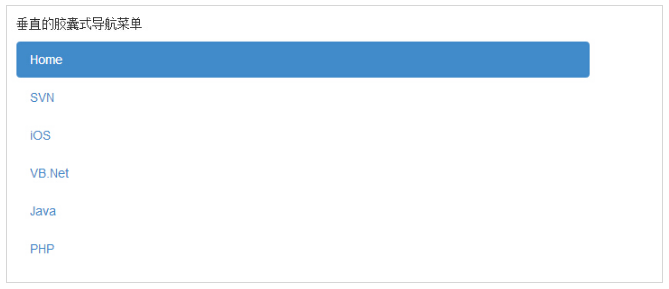
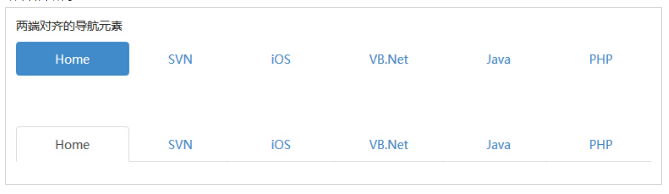
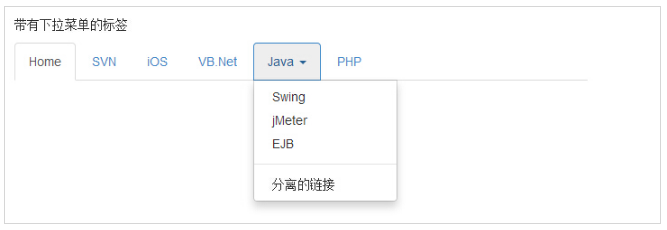

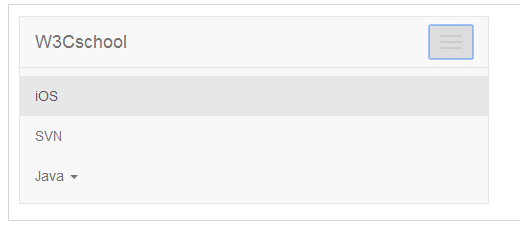




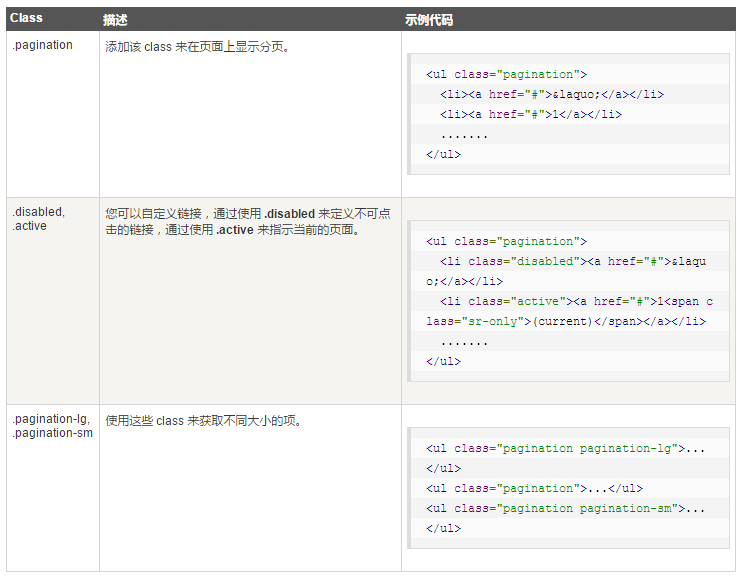

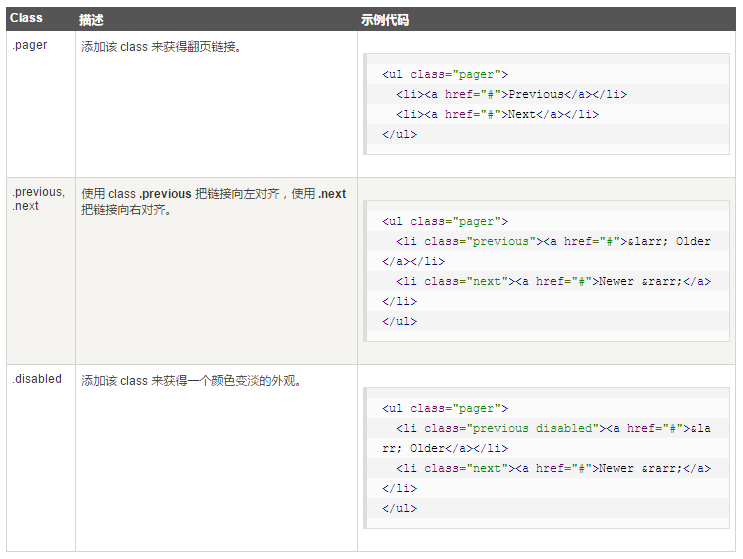


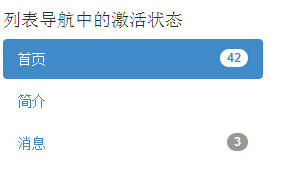
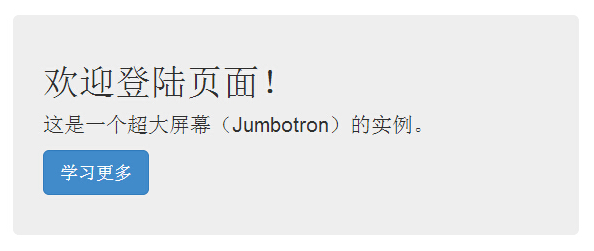
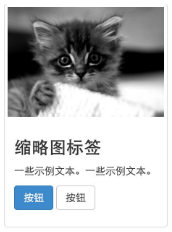



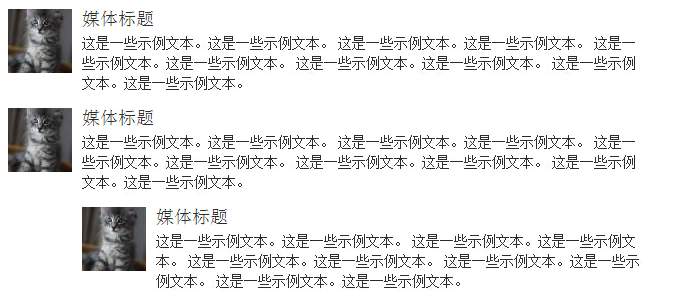
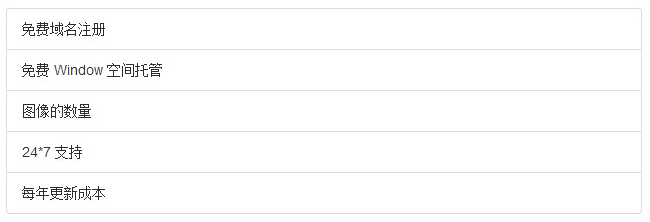
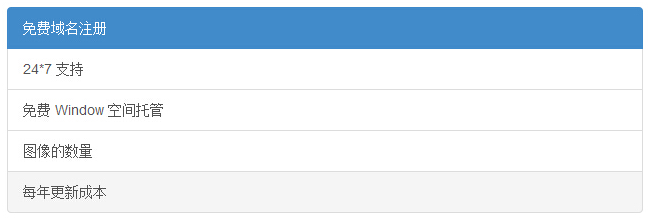
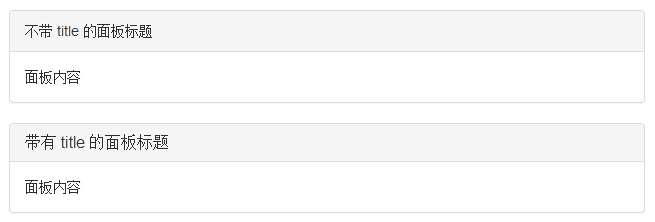
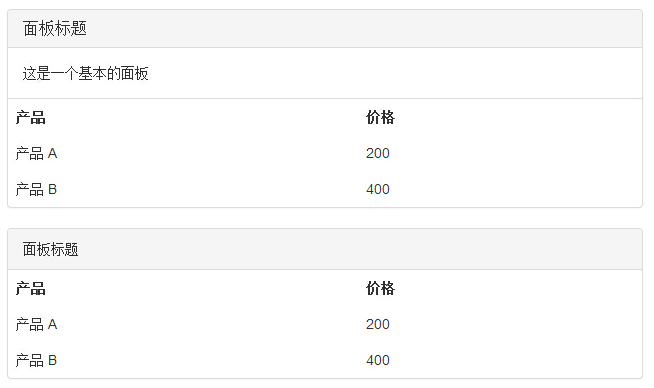
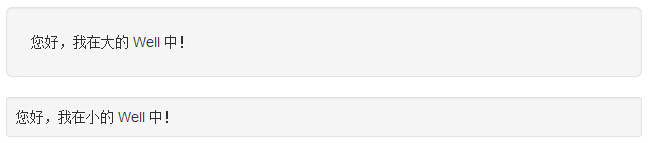














 868
868

 被折叠的 条评论
为什么被折叠?
被折叠的 条评论
为什么被折叠?








